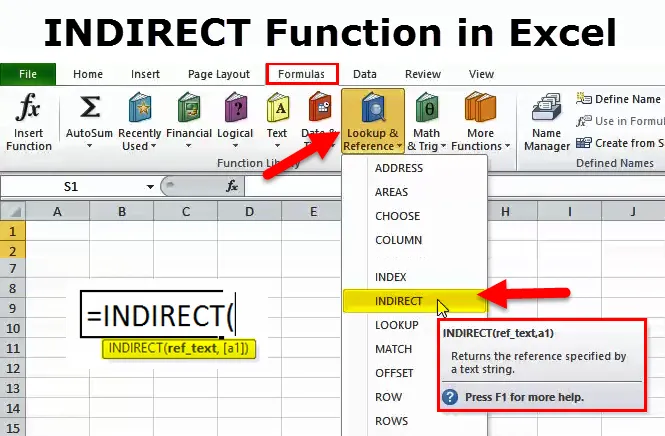
Excel INDIRECT funkció (Tartalomjegyzék)
- KÖZVETLEN funkció az Excelben
- KÖVETELEN képlet az Excelben
- Hogyan lehet használni az INDIRECT függvényt az Excelben?
KÖZVETLEN funkció az Excelben
Az INDIRECT függvény számunkra nem egy képlet rendszeres felhasználói. Ez az egyik remek rejtett trükk, amely javíthatja a termelékenységet.
Amint a név maga is sugallja, arra egy sejt közvetett hivatkozására szolgál a munkalap funkciójában.
KÖVETELEN képlet az Excelben
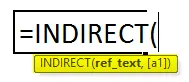
Az INDIRECT függvény két érvből áll. Az egyik a Ref_Text, amely kötelező argumentum, és a második az (a1).
- Ref_Text: Ez egy cellára történő hivatkozás, amely vagy A1 stílusú referenciát, vagy egy R1C1 stílus referenciát, vagy egy nevet, amelyet a név / formula határoz meg, vagy egy hivatkozást egy cellára szöveges formában. Ez az érv utalhat egy másik munkafüzetre.
- (a1): Ez egy választható érv. Ez az argumentum két logikai értékből áll, IGAZ vagy hamis. Bármilyen értéket kaptunk a Ref_Text-ben, az A1-stílus referenciaként jelenik meg, ha igaz, és R1C1 stílus referenciaként jelenik meg, ha hamis.

Megjegyzés: Ha az utolsó argumentum, ha alapértelmezés szerint kihagyja az excel, akkor az IGA lesz az argumentum.
Hogyan használhatjuk az INDIRECT függvényt az Excelben?
Az Excel programban a INDIRECT funkció nagyon egyszerű, könnyen használható. Nézzük meg néhány példa segítségével, hogyan lehet az INDIRECT függvényt használni az Excel programban.
Itt letöltheti ezt a INDIRECT Function Excel sablont - INDIRECT Function Excel sablon1. példa - KÖVETKEZŐ funkció nevezett tartományokkal
Az alábbi táblázat bemutatja a különböző értékesítési menedzserek eladási összegét 4 régióban. A H4 sejtben meg kell szerezni a régió összes értékét, amelyet a G4 sejt említ.
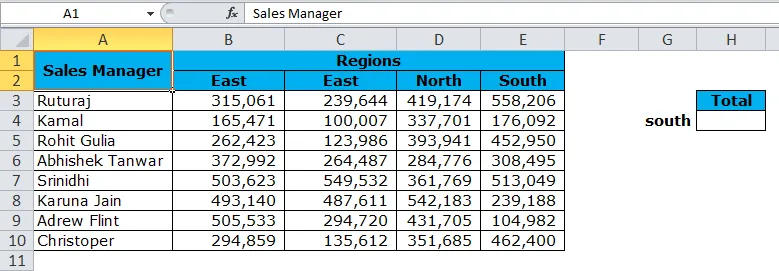
Az INDIRECT és a megnevezett tartományok kombinációja felbecsülhetetlen értékű ebben a fajta környezetben. A Named Range meghatározza a cellák tartományát egyetlen névben.
1. lépés: Hozzon létre egy megnevezett tartományt minden régió számára. Lépjen a Képlet fülre, majd kattintson a Névkezelő elemre .
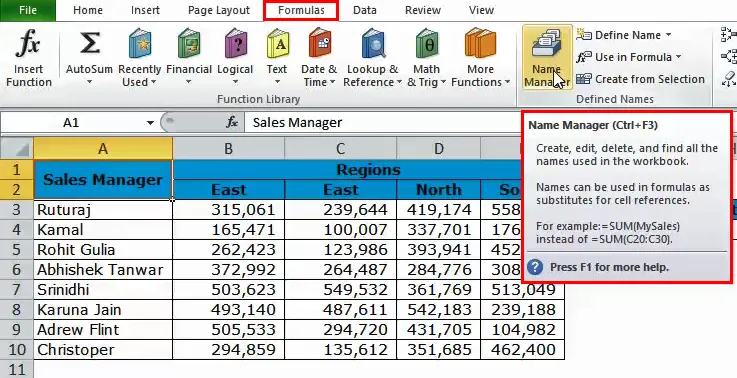
- Megjelenik az Új név párbeszédpanel. Adja meg a Kelet nevét.
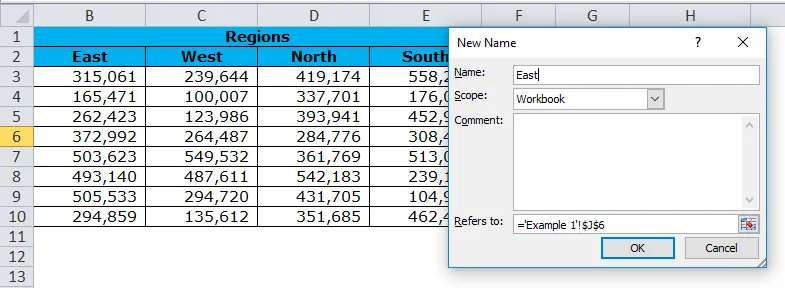
Megjegyzés: Ismételje meg ezt a feladatot minden régióban. Adja meg a régió nevét minden névkezelőnek.
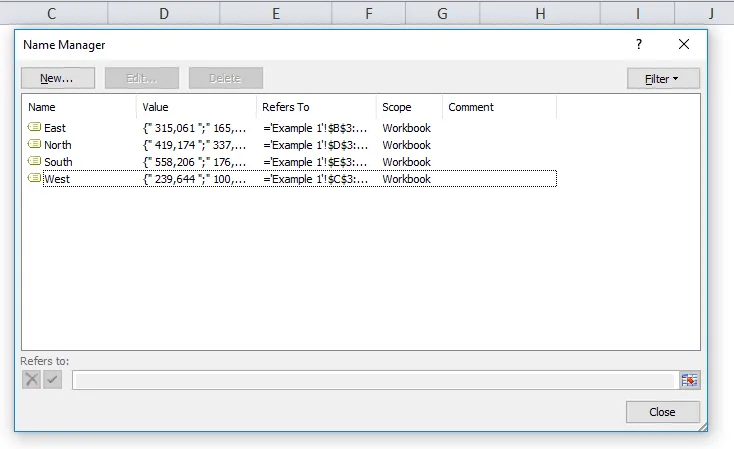
2. lépés: Most alkalmazza a KÖZVETLEN funkciót a SUM funkcióval együtt, hogy megkapja az összértéket a H4 cellában.
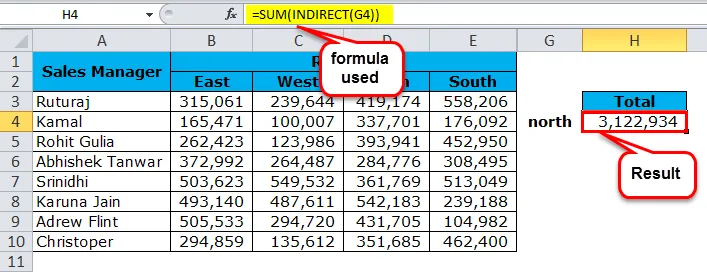
Megjegyzés: Változtassa meg a Régió nevét a G4 cellában, hogy megkapja az egyes régiók összegét.
Pro tipp: hozzon létre egy legördülő listát a régiók számára.
2. példa - közvetett funkció átlagfunkcióval
Használja a 4 régió különböző értékesítési vezetőinek korábbi adatait. A H7 cellában meg kell kapnunk a régió összesített átlagát, amelyet a G7 cellában említenek.
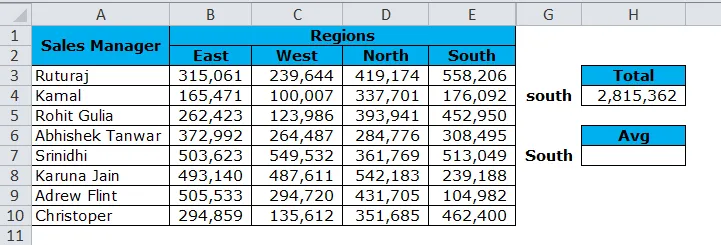
Most alkalmazza a KÖZVETLEN funkciót és az ÁTLAG funkciót, hogy megkapja az összértéket a H4 cellában.
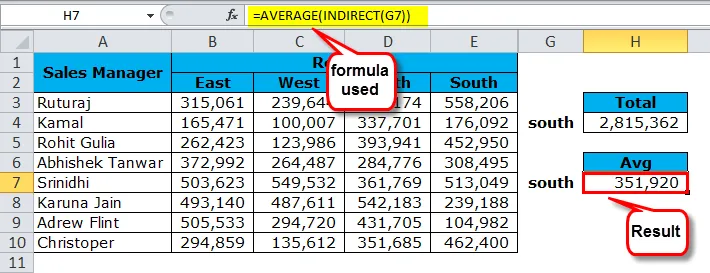
3. példa - INDIRECT funkció az utolsó cellaérték visszatérítéséhez
Az alábbi adatok segítségével meg kell találnunk az utolsó tétel nyereségértékét. A H2 cellában az utolsó tétel nyeresége.
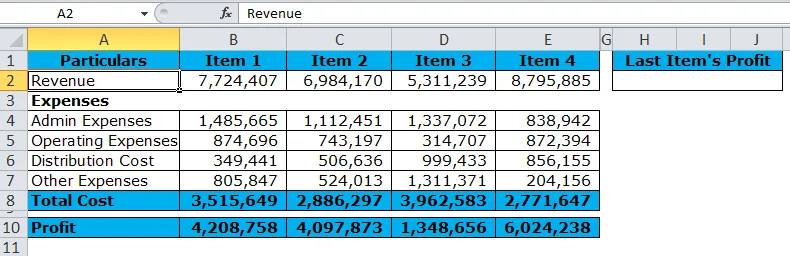
Ebben a példában az R1C1 stílushivatkozást vizsgáljuk meg az INDIRECT segítségével, hogy visszatérjünk az utolsó cellaértékhez. Itt a COUNTA függvényt használtuk az utolsó oszlop számának meghatározására.
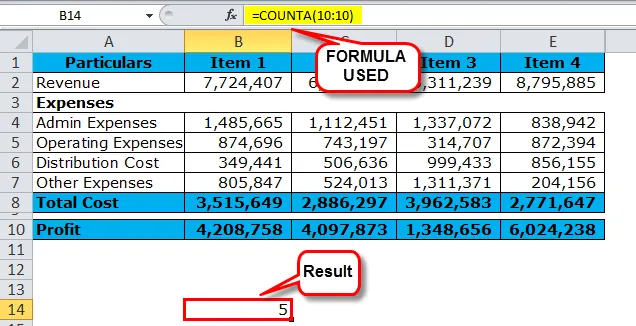
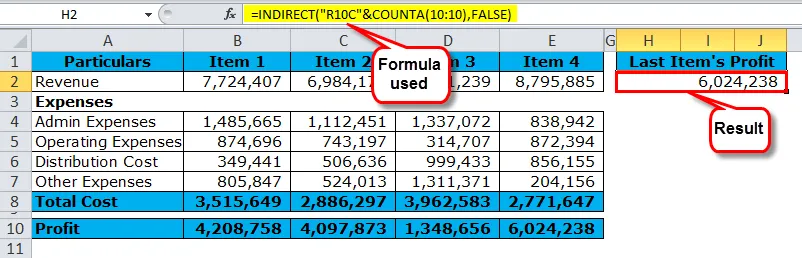
A fenti képletben az R10-et (10. sor) összekapcsoltuk a C10-rel a COUNTA függvény használatával. A COUNTA az 5. értéket adja vissza (az utolsó oszlop száma). Mindkettő kombinációja „ R10C5 ” -t eredményez, azaz Indirekt a 10. sorból és az 5. oszlopból származó érték.
Az argumentum FALSE része a cella hivatkozás R1C1 stílusát kéri.
Mivel a cikkszám folyamatosan növekszik, ez a funkció mindig az utolsó tétel nyereségértékét adja meg.
4. példa - INDIRECT + Nevezett tartomány + VLookup
Az Indirekt kombináció a Named Range és a Vlookup kombinációval dinamikus kombináció lesz. Be kell illeszteni az Indirekt a Vlookup-nal példát.
Az alábbi táblázatban alkalmazza a VLOOKUP függvényt a B15 cellában, hogy az eladási értéket a B13 és B14 cellák alapján kapja meg.
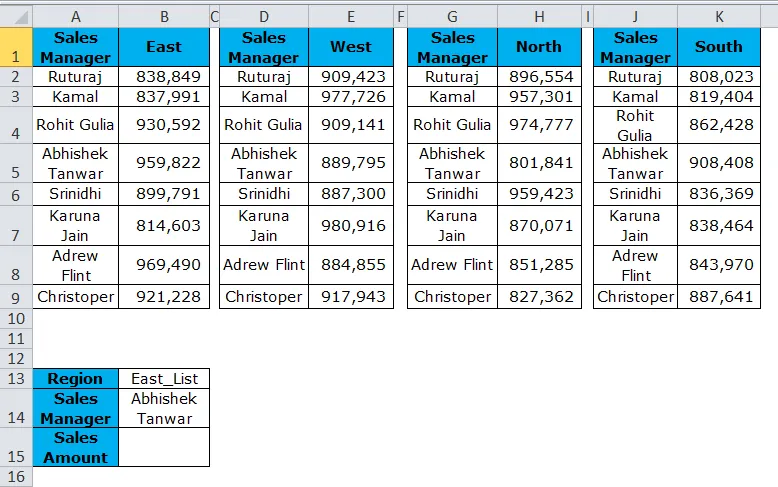
A Vlookup alkalmazásának előtti lépések.
- Hozzon létre egy legördülő listát mind a régió, mind az értékesítési menedzser listájához
- Hozzon létre 4 elnevezett tartományt (lásd az 1. példát) mind a 4 régió számára. Vegye figyelembe a megnevezett tartományokat, beleértve az értékesítési vezető nevét.
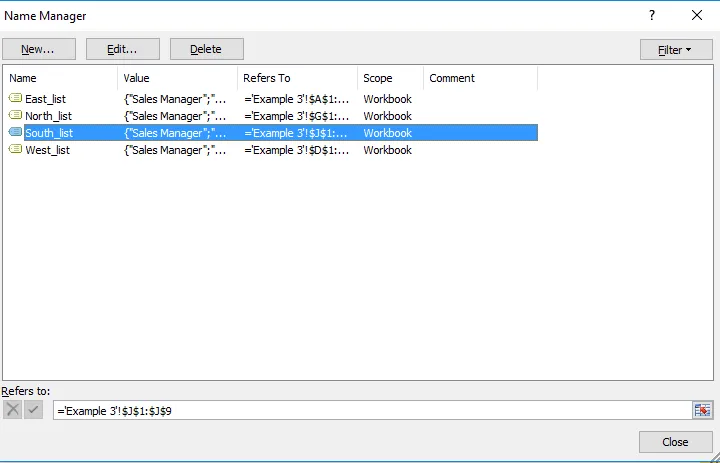
- A fenti két lépés után alkalmazza a VLOOKUP függvényt a B15 cellában.
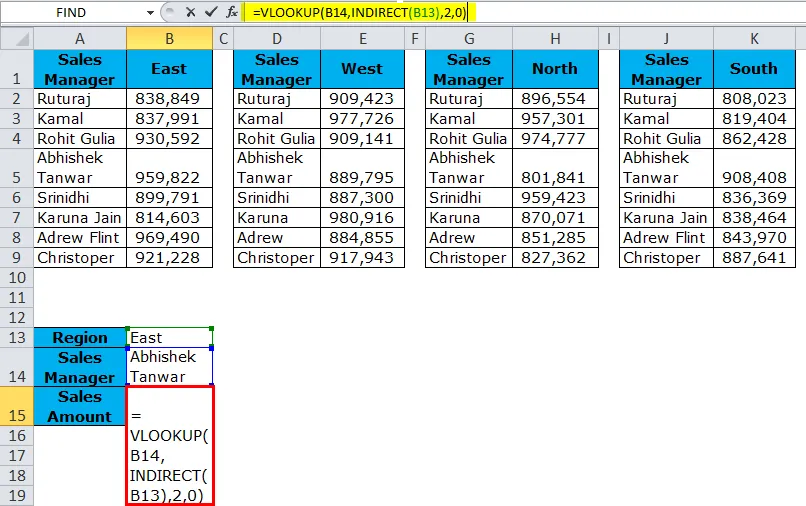
Mivel az East_List, West_List, North_List, South_List segítségével meghatároztuk a tartománylistát, amit az INDIRECT funkció fog végezni, akkor hivatkozást ad az adott régió listára. Ezért a Vlookup ezt táblázatok sorozatának tekinti és az eredményt megadja a megfelelő értékesítési menedzser számára.
A legördülő listából változtassa meg a játékot különböző régiókkal és különböző értékesítési vezetőkkel.
5. példa - Lásd a Munkalapot a KÖVETKEZŐKkel.
Az INDIRECT funkció a cellák értékét egy másik munkalapból is lekérheti. Ez a példa magyarázatot ad erre.
- A közvetett lap az a lap, amelyet egy képletbe írunk be.
- Összegző lap az az adatlap, ahol vannak adatok.
- A közvetett lapon írja be a képletet a C2 cellába.
- Az összefoglaló lapon hivatkozást kell adnia a B7 cellára.
A képek alatt a különböző lapok jelennek meg egyetlen ablakban.
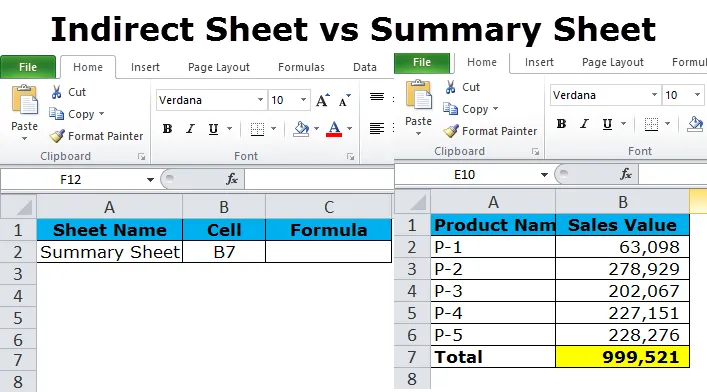
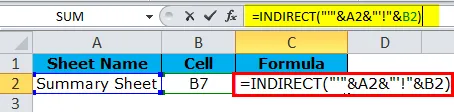
Itt összekapcsoltuk az Összefoglaló lapot a közvetett lap A2 cellájában, és utalunk a B7 cellára az Indirekt Összefoglaló Lapban.
Megjegyzés: A INDIRECT funkció nem a leggyakrabban használt formula. Szélsőséges esetekben halálos fegyver lehet, hogy sok időt takarítson meg és automatizálja a sejt értékét. Próbáljon rendszeresen használni, így lefagy.
Ne felejtse el a RÉSZVÉTELI funkciót
- A hivatkozásnak érvényes hivatkozásnak kell lennie, egyébként; funkció egy #REF hibát ad vissza.
- A másik munkafüzetre való hivatkozáskor az adott munkafüzetnek nyitott módban kell lennie, hogy megkapja az eredményeket.
- Általában az INDIRECT funkció alapértelmezés szerint az A1 stílusú referenciát adja vissza.
- Ha az (a1) hivatkozást FALSE-ként használjuk, akkor 0-t kell adnunk, és 1-et kell megadnunk az igaz értékre.
- Az R1C1 stílushivatkozásban olyan képleteket adhat meg, mint például a COUNTA, hogy dinamikusan hivatkozhasson a sorra vagy az oszlopra. Ha az adatok növekednek, akkor dinamikus funkció lesz, és nem kell ezeket időről időre megváltoztatni.
Ajánlott cikkek
Ez egy útmutató a INDIRECT-hez. Itt tárgyaljuk az INDIRECT képletet és az INDIRECT funkció használatát, valamint a gyakorlati példákat és letölthető excel sablonokat. Lehet, hogy átnézi ezeket a többi keresési és referenciafunkciókat is kiválóan
- Hogyan lehet használni az Oszlop funkciót az Excelben?
- VÁLASSZON Funkció az Excel programban
- Excel ÉS Funkció
- VBA excel programozás